![]()
No nível de subobjeto Borda do polígono editável, você pode selecionar borda única ou várias bordas e transformá-las usando métodos padrão. Este tópico aborda as implementações Editar geometria e Editar bordas. Para outros controles, consulte Polígono editável.
Procedimentos
Para criar um polígono que fecha a superfície na borda selecionada:
- No nível do subobjeto de Borda, selecione qualquer aresta aberta.
Isso seleciona todo o ciclo fechado de bordas abertas contínuas que compõem a seleção da borda.
- Clique em Extremidade.
Interface
Implementação Seleção
Consulte Polígono editável para obter informações sobre as configurações da implementação Seleção.
Implementação de Editar bordas

Essa implementação inclui comandos específicos à edição de bordas.
- Extrusão
- Permite efetuar a extrusão de uma borda manualmente usando manipulação direta na viewport. Clique neste botão, e a seguir arraste-o verticalmente em qualquer borda para extrusão.
A extrusão de uma borda a move ao longo de um valor normal e cria novos polígonos que formam os lados da extrusão, conectando a borda ao objeto. A extrusão pode formar um número variável de lados adicionais, dependendo da geometria perto da borda. À medida que você aumenta o comprimento da extrusão, a base aumenta de tamanho, até o ponto em que os vértices ficam adjacentes às extremidades da borda de extrusão.
A seguir, estão importantes aspectos da extrusão de borda:
- Quando o cursor do mouse está sobre uma borda selecionada, ele é alterado para um cursor de extrusão.
- Para especificar a extensão da extrusão, arraste verticalmente, e, para definir o tamanho da base, arraste horizontalmente.
- Com várias bordas selecionadas, arrastar em qualquer efetua a extrusão de todas as bordas selecionadas por igual.
- Enquanto o botão Extrusão está ativo, é possível efetuar a extrusão de outras bordas ao redor, arrastando-as. Clique de novo em Extrusão ou clique com o botão direito do mouse na viewport ativa para finalizar a operação.
-
 Efetua a extrusão de configurações abre a arestas de extrusão Caddy, que permite que você execute Extrusão por meio de manipulação interativa.
Efetua a extrusão de configurações abre a arestas de extrusão Caddy, que permite que você execute Extrusão por meio de manipulação interativa.
Se você clicar no botão após executar uma extrusão manual, a mesma extrusão será feita na seleção atual como uma visualização e o caddy abrirá com a Altura de extrusão definida como a quantidade da última extrusão manual.
- Inserir vértice
- Permite subdividir bordas manualmente.
Depois de ativar a opção Inserir vértice, clique no canto de uma borda para adicionar um vértice a esse local. Você pode continuar a subdivisão das bordas, desde que o comando esteja ativo.
Para parar de inserir vértices, clique com o botão direito do mouse na viewport ou clique em Inserir vértice novamente para desativá-lo.
- Chanfro
- Clique neste botão e, em seguida, arraste uma borda no objeto ativo. A borda não precisa ser selecionada em primeiro lugar.
Se você efetuar o chanfro de várias bordas selecionadas, todas elas serão chanfradas de forma idêntica. Se você arrastar uma borda não selecionada, a seleção das beiras escolhidas será desfeita primeiro.
Um chanfro de borda essencialmente “enquadra” as bordas, criando um novo conjunto de bordas paralelo às bordas, além de novas bordas em todos os cantos. Estas novas arestas são exatamente<valor > distância do chanfro de arestas originais. Novas faces de chanfro são criadas com o ID de material de uma das faces vizinhas (selecionadas aleatoriamente) e um grupo de suavização que é uma interseção de todos os grupos de suavização vizinhos.
Alternativamente, é possível criar um espaço aberto ao redor das bordas chanfradas, basicamente cortando nas bordas abertas; para obter detalhes, consulte Chanfro.
 Configurações de chanfro Abre o caddy Arestas de chanfro, que permite chanfrar bordas por meio de manipulação interativa e alternar a opção Abrir.
Configurações de chanfro Abre o caddy Arestas de chanfro, que permite chanfrar bordas por meio de manipulação interativa e alternar a opção Abrir.
Se você clicar neste botão após executar um chanfro manual, o mesmo chanfro será executado na seleção atual como uma visualização e a caixa de diálogo será aberta com o Valor de chanfro definido com o valor do último chanfro manual.
- Cobertura
- Faz o capeamento de todo um contorno de borda com um único polígono.
Selecione a borda e, em seguida, clique em Extremidade.
- Ponte
- Conecta os pares de bordas em um objeto com as “pontes” do polígono. Há duas formas de utilizar ponte no modo de manipulação direta (isto é, sem abrir a caixa de diálogo Configurações de ponte):
- Selecione um número par de bordas no objeto e, a seguir, clique em Aplicar a ponte. Isso cria imediatamente a ponte entre cada par de bordas selecionadas usando as configurações atuais de Ponte, e depois desativa o botão Ponte.
- Se não houver seleção de qualificação (ou seja, duas ou mais bordas selecionadas), clicar em Ponte ativará o botão e colocará você no modo Ponte. Primeiro, clique em uma aresta de borda e mova o mouse; uma banda elástica conecta o cursor do mouse à aresta clicada. Clique em uma segunda aresta em uma borda diferente para criar uma ponte entre elas. Isso cria a ponte imediatamente usando as configurações atuais de Ponte; o botão Ponte permanece ativo para conexão de mais pares de bordas. Para sair do modo Ponte, clique com o botão direito do mouse na viewport ativa ou clique no botão Ponte.
Os novos polígonos resultantes de uma operação Ponte são selecionados automaticamente; é possível ver isso acessando o nível de subobjeto Polígono.
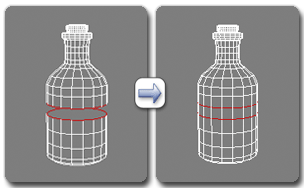
Usando Ponte no nível de Borda.
Nota: Ponte sempre cria uma conexão em linha reta entre os pares de borda. Para fazer a conexão de ponte seguir um contorno, aplique ferramentas de modelagem como apropriado após a criação da ponte. Por exemplo, una duas bordas e, em seguida, utilize Curva. Configurações de ponte Abre o caddy Ponte, que permite que você conecte os pares de bordas por meio de manipulação interativa.
Configurações de ponte Abre o caddy Ponte, que permite que você conecte os pares de bordas por meio de manipulação interativa.
- Conectar
- Cria novas bordas entre os pares das bordas selecionadas. As bordas são conectadas por seus pontos intermediários.
É possível conectar somente as bordas no mesmo polígono.
A conexão não permitirá que as novas bordas se cruzem. Portanto, por exemplo, se você selecionar todas as quatro bordas de um polígono de quatro lados e, em seguida, clicar em Conectar, somente as bordas adjacentes serão conectadas, resultando em um padrão de diamante.
 Configurações de Conexão Permite visualizar Conectar e especificar o número de segmentos de aresta criados pela operação. Para aumentar a resolução de malha em torno da nova borda, aumente a configuração de Conectar segmentos de borda.
Configurações de Conexão Permite visualizar Conectar e especificar o número de segmentos de aresta criados pela operação. Para aumentar a resolução de malha em torno da nova borda, aumente a configuração de Conectar segmentos de borda.
- Criar forma da seleção
- Depois de selecionar uma ou mais arestas, clique nesse botão para criar uma forma de spline a partir das arestas selecionadas. Criar uma forma de caixa de diálogo é exibida, permitindo que você nomeia a forma e o defina como suave ou linear. O giro da nova forma é colocado no centro do objeto polígono.
[peso Group]
- Peso
- Define a espessura das bordas selecionadas. Usado pela opção de subdivisão NURMS.
Aumentar o peso de uma aresta tende a barra de resultado de suavizado.
- Dobra
- Especifica quanto de dobra é executada na borda selecionada ou bordas. Usado pelo NURMS subdivisão opção.
Em configurações baixas, a borda é relativamente suave. Em Configurações maiores, a dobra se torna mais visíveis. Em 1,0, a configuração mais alta, a borda não é suavizada.
- Editar tri[angulação]
- Permite modificar como os polígonos são subdivididos em triângulos desenhando bordas internas ou diagonais.
Para editar a triangulação manualmente, ative este botão. As arestas ocultas são exibidas. Clique em um vértice de polígono. Uma linha de banda elástica aparece anexada ao cursor. Clique em um vértice não adjacente para criar uma nova triangulação para o polígono.
Dica: Para facilitar a edição da triangulação, ao invés, use o comando Virar (consulte a seguir). - Ativar
- Permite que você modifique como os polígonos são subdivididos em triângulos clicando em diagonais. Quando você ativa Virar, as diagonais se tornam visíveis como linhas tracejadas em vistas de estrutura de arame e de faces com arestas. Em modo Girar, clique em uma diagonal para alterar sua posição. Para sair do modo Girar, clique com o botão direito do mouse no viewport ou clique no botão Girar novamente.
Cada diagonal somente tem duas posições disponíveis em um determinado momento, por isso, clicar duas vezes seguidas em uma diagonal simplesmente retorna-a à sua posição original. Mas alterar a posição de uma diagonal próxima pode tornar uma posição alternativa diferente disponível para uma diagonal.
Para obter mais informações sobre como usar Virar com a ferramenta Cortar avançada, consulte este procedimento.
Editar geometria suspensa
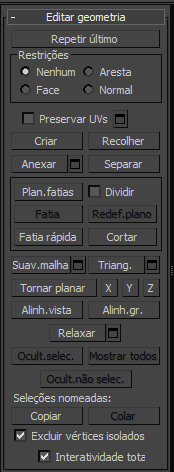
Para obter descrições detalhadas desses controles, consulte Implementação Editar geometria (polimalha e Editar polígono).
Implementação Superfícies de subdivisão
Consulte Implementação Superfícies de subdivisão (polimalha). Não está disponível com o modificador Editar polígono.
Implementação Deslocamento de subdivisão
Consulte Implementação Deslocamento de subdivisão (polimalha). Não está disponível com o modificador Editar polígono.
Implementação de deformação de pintura
A deformação de pintura permite que você trace áreas elevadas e recuadas diretamente em superfícies de objetos. Para obter mais informações, consulte Implementação de deformação de pintura (polimalha).